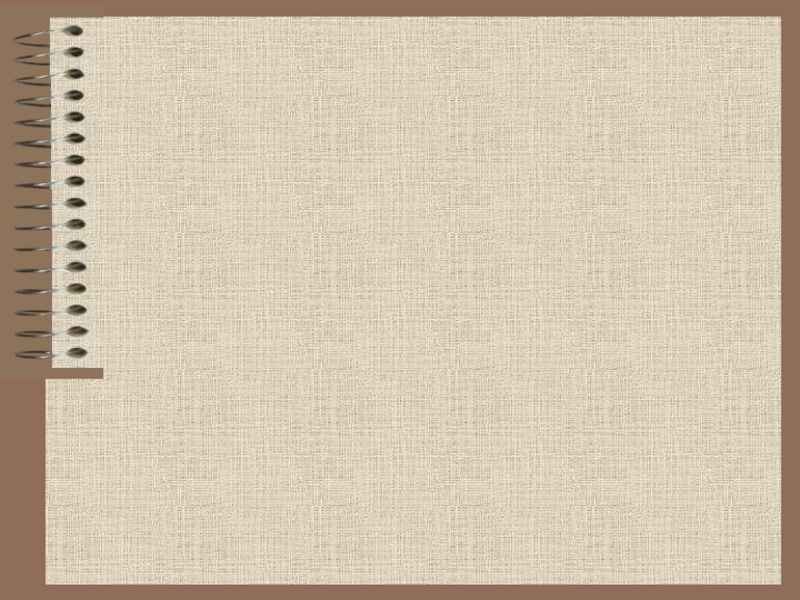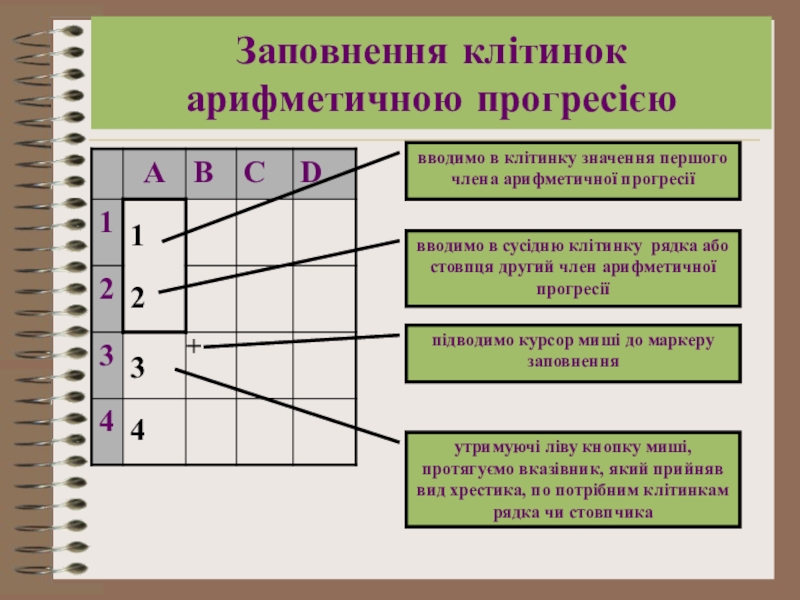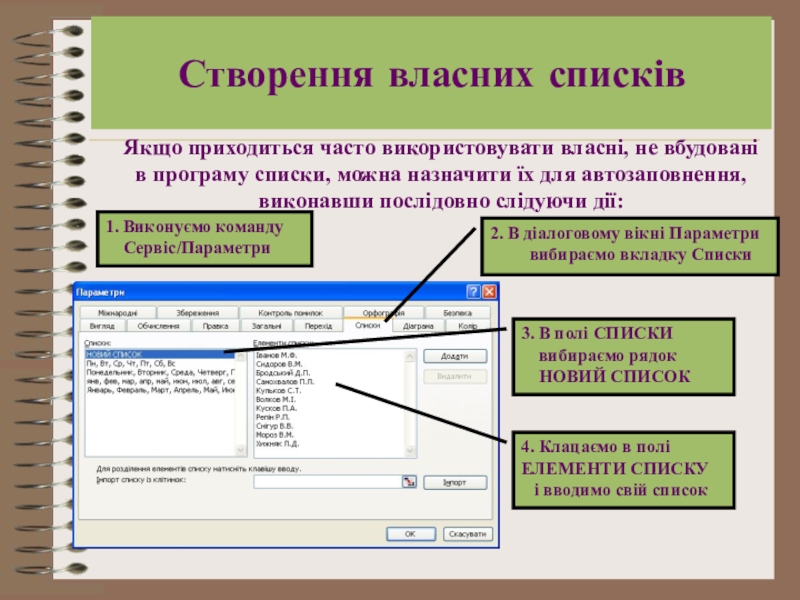- Главная
- Разное
- Образование
- Спорт
- Естествознание
- Природоведение
- Религиоведение
- Французский язык
- Черчение
- Английский язык
- Астрономия
- Алгебра
- Биология
- География
- Геометрия
- Детские презентации
- Информатика
- История
- Литература
- Математика
- Музыка
- МХК
- Немецкий язык
- ОБЖ
- Обществознание
- Окружающий мир
- Педагогика
- Русский язык
- Технология
- Физика
- Философия
- Химия
- Шаблоны, фоны, картинки для презентаций
- Экология
- Экономика
Презентация, доклад на тему Составление списков с помощью электронных таблиц
Содержание
- 1. Составление списков с помощью электронных таблиц
- 2. 7777+Заповнення клітинок значеннями, які повторюютьсявводимо в клітинку
- 3. 1234+Заповнення клітинок арифметичною прогресієювводимо в клітинку значення
- 4. 01.12.07 02.12.07+Автозаповнення клітинок датамивводимо в клітинку першу
- 5. Січень Лютий Березень КвітеньАвтозаповнення клітинок спискамиНазви
- 6. Створення власних списківЯкщо приходиться часто використовувати власні,
- 7. 1. Виділяємо діапазон клітинок, які утримують
Слайд 27
7
7
7
+
Заповнення клітинок значеннями, які повторюються
вводимо в клітинку значення, яким треба заповнити
підводимо курсор миші до маркеру заповнення
утримуючі ліву кнопку миші, протягуємо вказівник, який прийняв вид хрестика, по потрібним клітинкам рядка чи стовпчика
Слайд 31
2
3
4
+
Заповнення клітинок арифметичною прогресією
вводимо в клітинку значення першого члена арифметичної прогресії
вводимо в сусідню клітинку рядка або стовпця другий член арифметичної прогресії
утримуючі ліву кнопку миші, протягуємо вказівник, який прийняв вид хрестика, по потрібним клітинкам рядка чи стовпчика
підводимо курсор миші до маркеру заповнення
Слайд 401.12.07
02.12.07
+
Автозаповнення клітинок датами
вводимо в клітинку першу дату
Знову виділяємо цю клітинку
утримуючі
підводимо курсор миші до маркеру заповнення
03.12.07
04.12.07
Слайд 5 Січень
Лютий
Березень
Квітень
Автозаповнення клітинок списками
Назви місяців року
Назви днів тижня
Назви
Microsoft Excel дає можливість вводити у таблицю списки, які часто повторюються. К таким спискам відносяться:
Пон.
Вівт.
Сер.
Чет.
Квартал 1
Квартал 2
Квартал 3
Квартал 4
Щоб зробити цю операцію, повторюємо всі дії як у попередньому випадку.
Та інші
Слайд 6Створення власних списків
Якщо приходиться часто використовувати власні, не вбудовані в програму
1. Виконуємо команду
Сервіс/Параметри
2. В діалоговому вікні Параметри вибираємо вкладку Списки
3. В полі СПИСКИ
вибираємо рядок
НОВИЙ СПИСОК
4. Клацаємо в полі ЕЛЕМЕНТИ СПИСКУ
і вводимо свій список
Слайд 7
1. Виділяємо діапазон клітинок, які утримують список
2. В діалоговому вікні
3. Клацаємо кнопку
ІМПОРТ
Створення нового списку на основі існуючих даних
2. Виконуємо команду
Сервіс/Параметри